Gmail über IFTTT mit Telegram verknüpfen
ein Telegram-Fan
Seit Dezember 2016 bietet Telegram eine IFTTT-Unterstützung. Die folgende Anleitung zeigt wie man sein Gmail Konto mit IFTTT verknüpfen kann, um bei Telegram über neue E-Mails informiert zu werden.
Schritt 1: Registrierung bei IFTTT

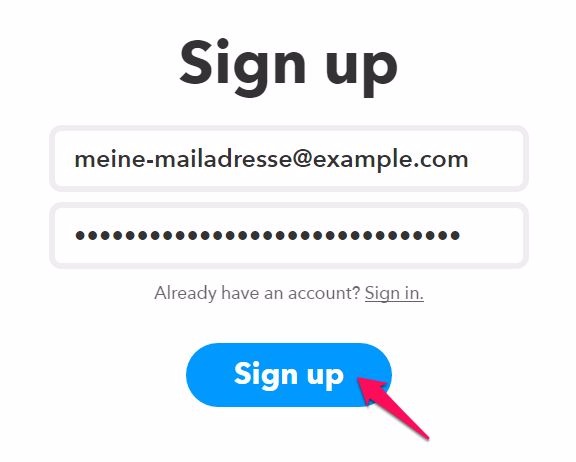
Schritt 2: Verknüpfung von Diensten, z.B. Gmail
Folgenden Link öffnen: https://ifttt.com/search/Gmail und Gmail anklicken.

Da IFTTT Zugriff auf das E-Mail Postfach benötigt, muss man die E-Mail-Adresse und das Kennwort eingeben. Nach erfolgreicher Authentifizierung, erscheint Gmail unter "My Services" (https://ifttt.com/my_services).
Die Datenschutzbestimmungen von IFTTT kann man hier nachlesen.
Schritt 3: IFTTT Verknüpfung mit Telegram
Nun bei Telegram einen Chat mit dem IFTTT-Bot öffnen. Dazu entweder https://telegram.me/IFTTT antippen oder manuell einen Chat mit @ifttt bei Telegram starten. Man wird dann mit folgender Nachricht begrüsst:
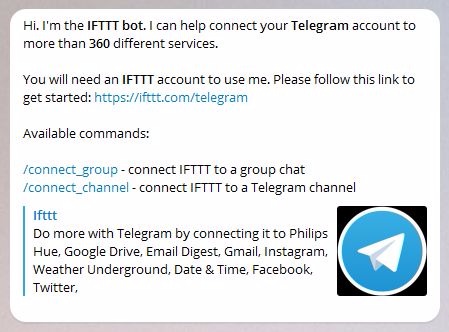
Nun sollte man sich überlegen wo die Emails denn überhaupt landen sollen. Entweder direkt beim @ifttt Bot oder vielleicht will man sich eine Gruppe mit sich selbst einrichten und die Gruppe direkt "Meine Emails" oder nur "Emails" benennen?
Gehen wir von einer eigenen Gruppe aus: In diesem Fall muss man die Gruppe mit einem Kontakt einrichten (um eine Gruppe einzurichten braucht man unbedingt eine zweite Person) und kann danach den Freund über das Gruppenprofil wieder aus der Gruppe werfen. Vielleicht vorher den Freund informieren? ;-)

Zurück in den Chat mit dem Bot und auf /connect_group tippen um die Gruppe mit IFTTT zu verknüpfen.

Damit kennt IFTTT nun die persönliche Emailgruppe.
Neue Gmail E-Mails an Telegram weiterleiten
Im letzten Schritt müssen wir IFTTT mitteilen, was der Dienst nun genau machen soll, wenn eine neue E-Mail eintrifft. Dazu erstellen wir unter https://ifttt.com/create ein neues Applet.

Nachdem wir auf das + Zeichen tippen und Gmail auswählen, sieht es wie folgt aus:

Da wir jede über neue E-Mail informiert werden möchten, wählen wir Any new email in inbox aus. Wenn man hingegen nur über bestimmte E-Mails informieren werden will, einfach eine andere Option wählen.

Wir möchten eine Textbenachrichtigung haben, daher Send message als Aktion wählen.

Jetzt geht es ans Detail. Wohin soll die Textnachricht gesendet werden und wie soll sie überhaupt dargestellt werden.
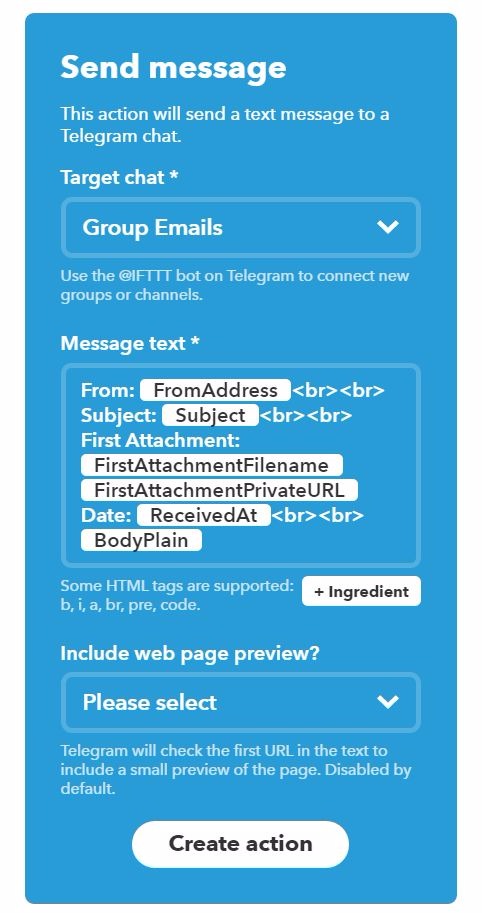
Target chat zeigt den Ziel-Chat an, in diesem Fall die zuvor erstellte E-Mail-Gruppe.
Message text zeigt die Nachricht an. Da wäre es empfehlenswert, wenn man dort ein wenig anpasst. Unter Ingredient zeigt IFTTT alle Möglichkeiten an.
Gehen wir von einem sehr einfachen Beispiel aus: Absender, Betreff und Nachrichtentext und dazu noch eine Linkvorschau.
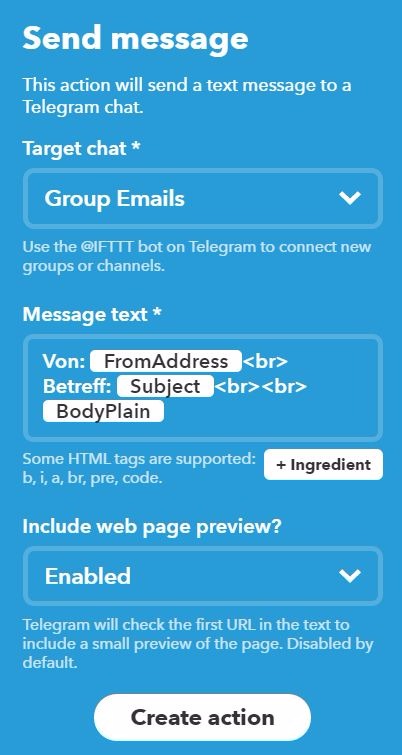
Zum Abschluß Create action antippen und sich über Emails bei Telegram freuen.
Wichtig: IFTTT ruft die E-Mails ab und leitet sie quasi an Telegram nur weiter. Sollte es zu Problemen kommen, so kann man unter http://status.ifttt.com den Status von IFTTT einsehen. Telegram benutzt den IFTTT Echtzeit-API-Zugang, es könnte aber sein, daß Gmail nicht den gleichen Zugang benutzt und daher E-Mails mit einer Stunde Zeitverzögerung ankommen.